【Sublime Text中文版下载】Sublime Text4汉化版 v4.0.0.4113 特别版
软件介绍
Sublime Text中文版是一款专业实用的代码编辑器,用户可以实用软件编写代码和编辑文本。软件的界面简洁,界面非常的人性化,软件的右边是代码区域、左边的代码缩略图,用户就可以在左边的缩略图区域内轻松的去定位程序代码的位置,软件内还有代码折叠、自定义皮肤等功能。
Sublime Text中文版的功能非常强大,软件内可以自定义键绑定、工具栏、菜单,拼写检查、Goto、书签等功能。用户可以在软件内轻松的编辑文本,软件体积小巧、绿色编辑不需要安装。软件还支持语法高亮、代码补全、行号显示等功能。
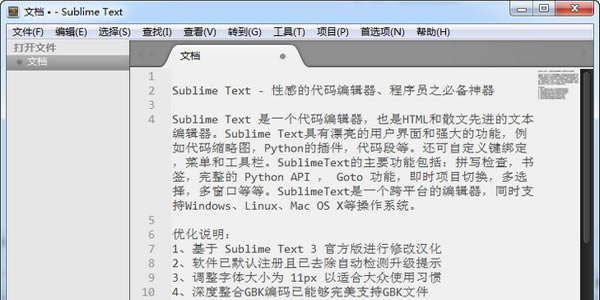
软件特色
良好的扩展功能,官方称之为安装包(Package)。
右边没有滚动条,取而代之的是代码缩略图,这个功能非常赞
强大的快捷命令“可以实时搜索到相应的命令、选项、snippet 和 syntex, 按下回车就可以直接执行,减少了查找的麻烦。”
即时的文件切换。
随心所欲的跳转到任意文件的任意位置。
多重选择(Multi-Selection)功能允许在页面中同时存在多个光标。
支持 VIM 模式
支持宏,宏是什么,简单地说就是把操作录制下来或者自己编写命令,然后播放刚才录制的操作或者命令。
软件功能
1、语法高亮、代码提示补全、代码折叠、自定义皮肤/配色方案、多便签
2、代码地图、多种界面布局与全屏免打扰模式
3、完全开放的用户自定义配置与神奇实用的编辑状态恢复功能
4、强大的多行选择和多行编辑
5、雷电般快速的文件切换
6、随心所欲的跳转:快速罗列与定位函数/HTML的元素、跳转到指定行
7、集所有功能于一身的命令面板
8、Package Control(绝不可错过的扩展包管理器)
8、更换主题或配色方案
Sublime Text中文版安装教程
1、下载并进行解压即可得到已经绿色并汉化增强的sublime text4;
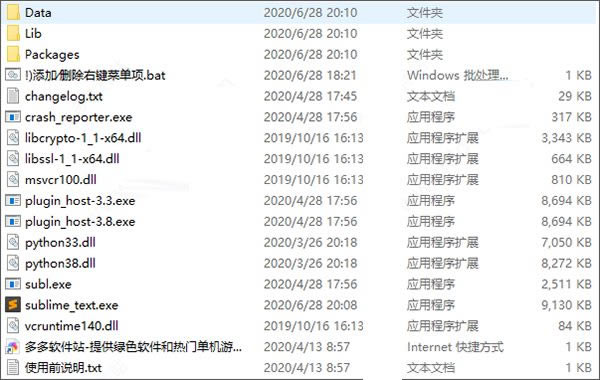
2、双击“”即可运行使用,无需安装;
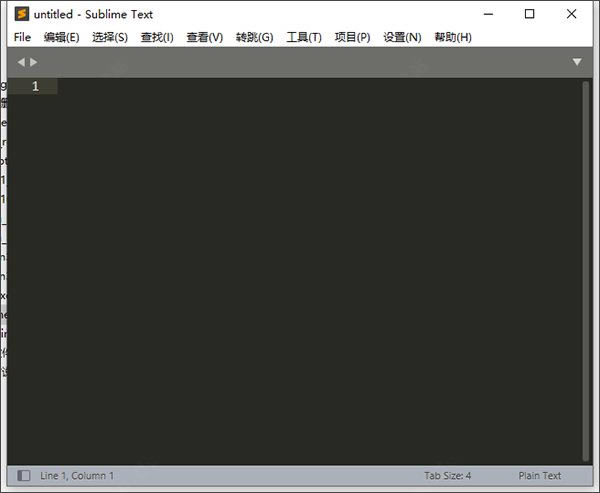
3、已经汉化,因此默认中文,同时也可以再“设置”——“显示语言”更改其他的语言。
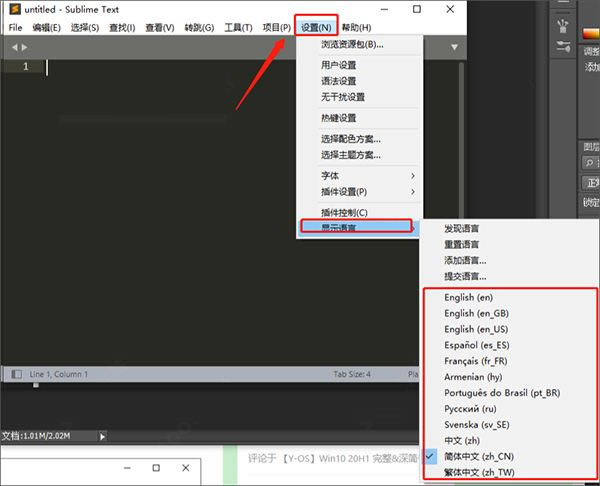
Sublime Text中文版使用教程
一、sublime text怎么运行python代码?
1、打开sublime text编辑器,新建一个python格式的程序;
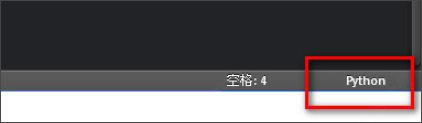
2、并写入简单的python语句;
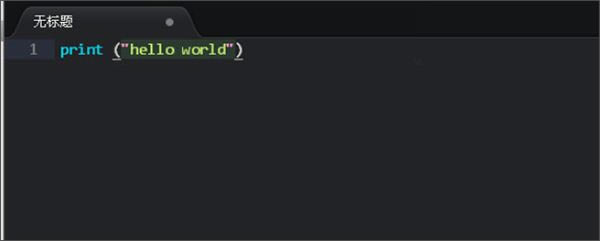
3、按下快捷键:Ctrl+S 保存文件,或者从菜单栏依次选择:文件---保存;
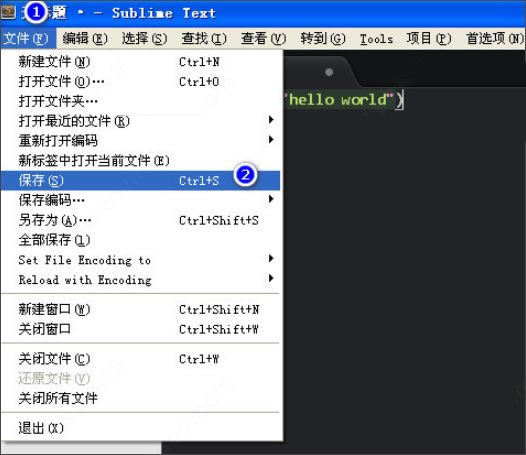
4、从菜单栏依次选择:工具(Tools)---编译系统---自动编译(或者python);
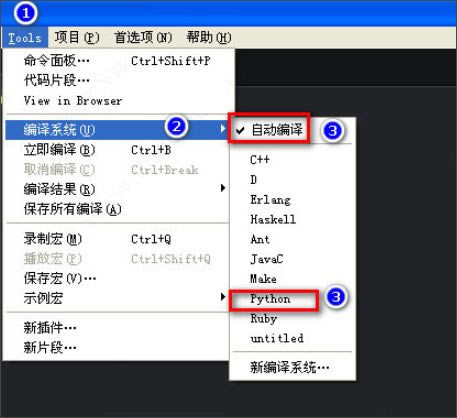
5、按下编译运行的快捷键:Ctrl+B,或者依次选择:工具(Tools)---立即编译;
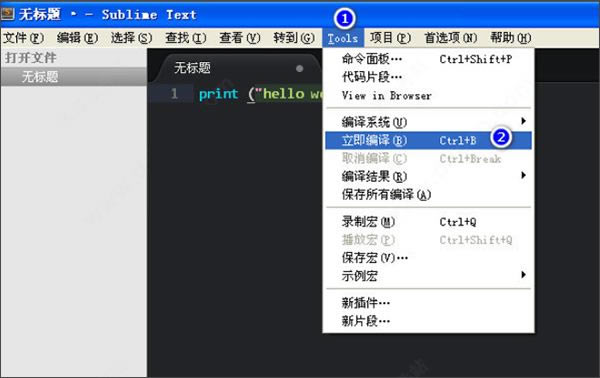
6、在软件的下方会显示编译运行的结果。
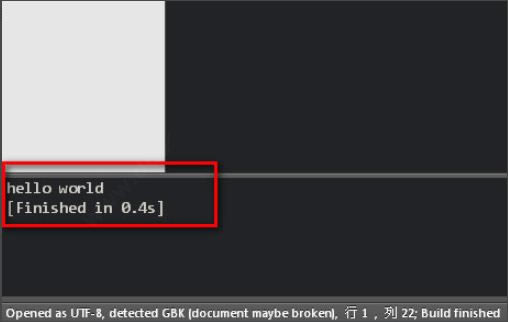
二、sublime怎么运行html文件?
sulime text 是前端非常喜爱的一个编辑软件。因为前端经常需要预览编写的网页效果,所以想要sublime运行html文件,需要安装一个插件:View In Browser
1、打开sublime text编辑器,依次选择:首选项---Package Control(需要自己安装Package Control);
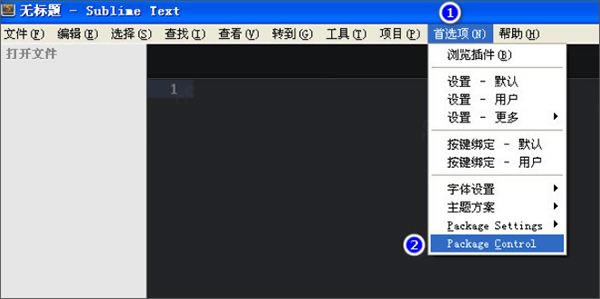
2、从弹出的菜单面板中点击选择:Install Package;
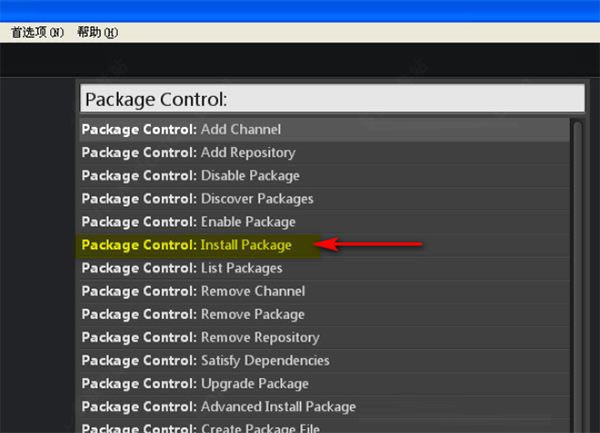
3、再次,在弹出面板的搜索框中输入:view in browser,然后搜索框下的内容进行安装;
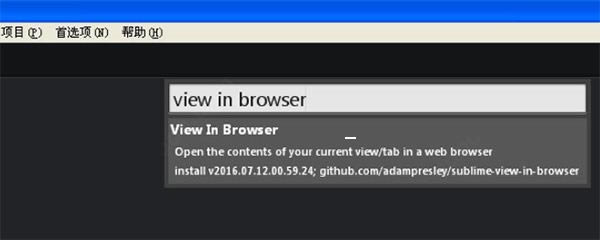
4、安装成功之后,则菜单栏中Tools下来菜单中会多出一个View in Browser;
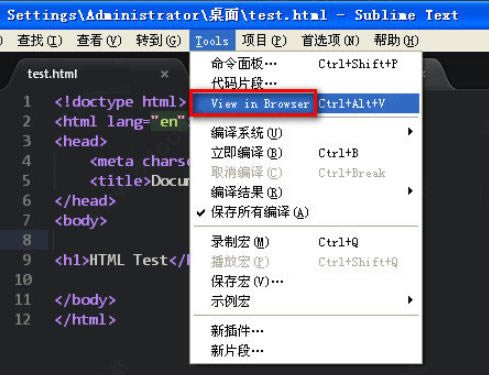
5、新建一个html文件,输入内容并保存;
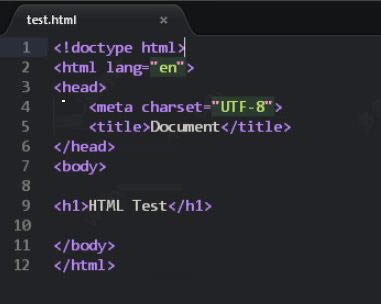
6、最后,按下快捷键:ctrl+alt+v,则能在浏览器中预览编写的html文件了。
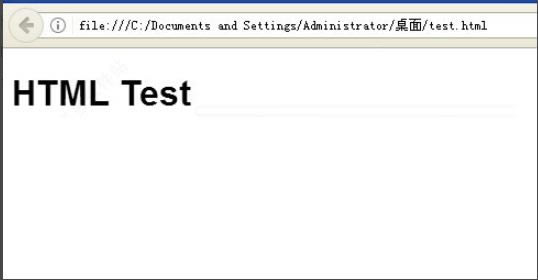
Sublime Text中文版常见问题
解决Sublime Text 4在GBK编码下的中文乱码问题
1、打开sublime text软件点击软件顶部的【preferences】,在弹出的选项中点击【Package Control】选项,输入inp,找到【install package】选项。
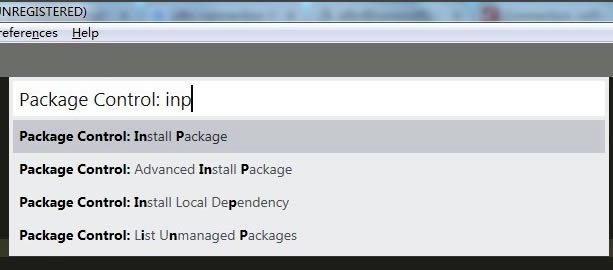
2、点击【install package】选项,您需要等待几秒钟,在弹出的输入框中输入【Convert】,找到【ConvertToUTF8】选项,点击安装就可以了。
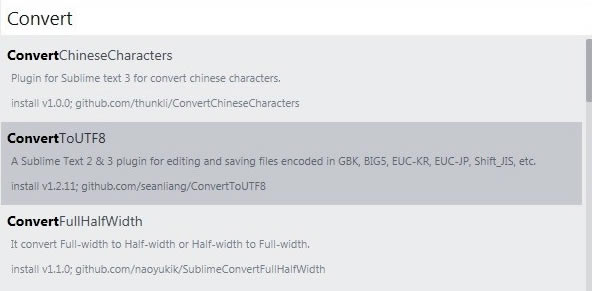
3、然后点击sublime text软件的【file】选项,在弹出的选项中多出两个菜单,您可以自行选择要转换的编码格式,可以解决您的中文乱码问题。
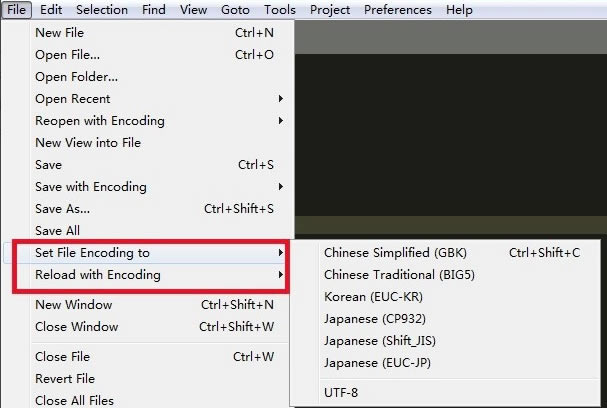
sublime text4怎么分屏显示及关闭分屏?
1、打开sublime text4软件,打开软件后,您看到软件默认是全屏显示的。
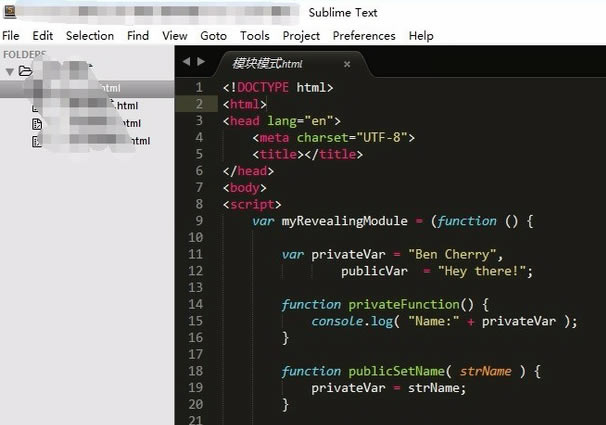
2、点击【view】在弹出的选项中选择【layout】在二级菜单中选择【Columns:2 】选项,或者使用快捷键Alt+Shift+2也可以。
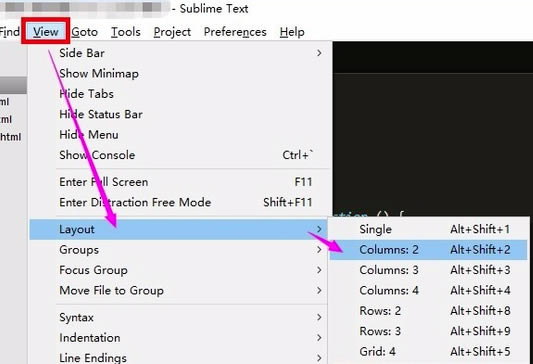
3、sublime text4被分为两屏
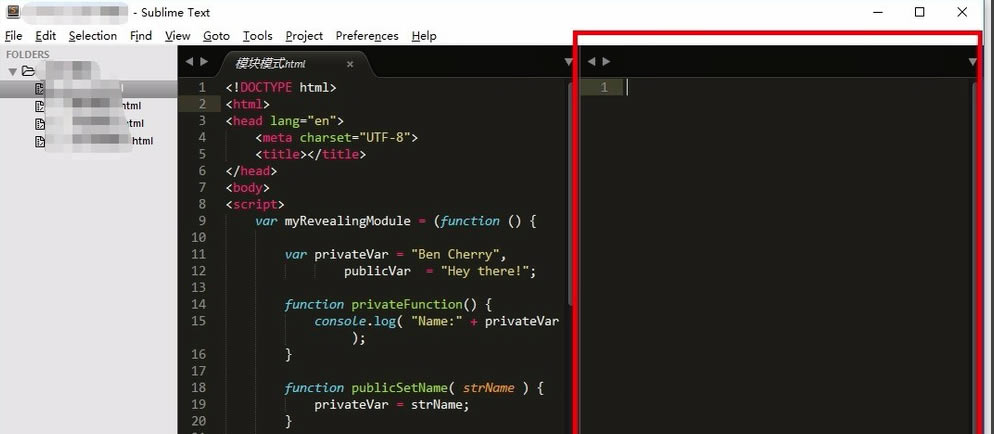
4、您可以在第二屏中编辑您的代码。
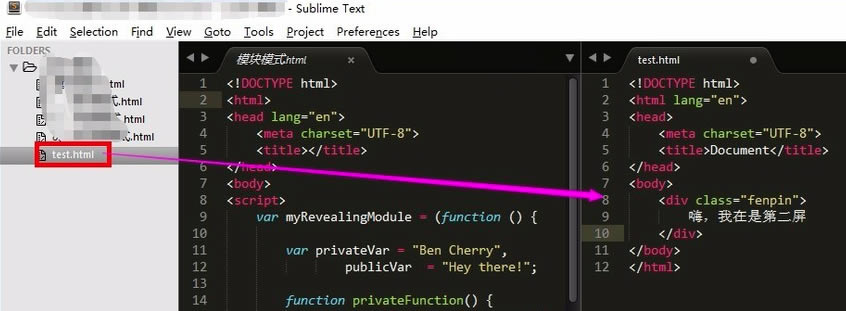
5、如果您想关闭两个屏幕显示代码,点击【view】在弹出的选项中选择【layout】在二级菜单中选择【single】选择
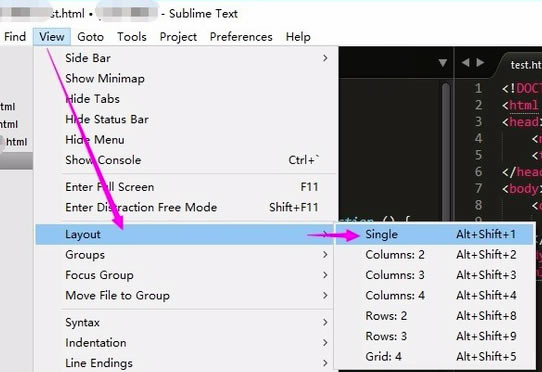
6、然后就会一屏显示。
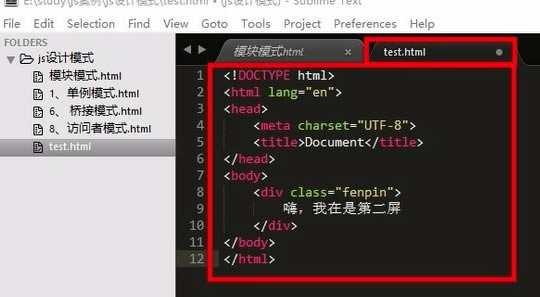
Sublime Text中文版快捷键
Ctrl+L 选择整行(按住-继续选择下行)
Ctrl+KK 从光标处删除至行尾
Ctrl+K Backspace 从光标处删除至行首
Ctrl+J 合并行(已选择需要合并的多行时)
Ctrl+KU 改为大写
Ctrl+KL 改为小写
Ctrl+D 选择字符串 (按住-继续选择下个相同的字符串)
Ctrl+M 光标移动至括号内开始或结束的位置
Ctrl+/ 注释整行(如已选择内容,同“Ctrl+Shift+/”效果)
Ctrl+Shift+c转换为utf8
Ctrl+R 搜索指定文件的函数标签
Ctrl+G 跳转到指定行
Ctrl+KT 折叠属性
Ctrl+K0 展开所有
Ctrl+U 软撤销
Ctrl+T 词互换
Tab 缩进 自动完成
Shift+Tab 去除缩进
Ctrl+F2 设置书签.
F2 下一个书签
Shift+F2 上一个书签
shift+鼠标右键 列选择
Alt+F3 选中文本按下快捷键,即可一次性选择全部的相同文本进行同时编辑
Alt+. 闭合当前标签
F6 检测语法错误
F9 行排序(按a-z)
F11 全屏模式
Ctrl+Enter 光标后插入行
Ctrl+Shift+Enter 光标前插入行
Ctrl+Shift+[ 折叠代码
Ctrl+Shift+] 展开代码
Ctrl+Shift+↑ 与上行互换
Ctrl+Shift+↓ 与下行互换
Ctrl+Shift+A 选择光标位置父标签对儿
Ctrl+Shift+D 复制光标所在整行,插入在该行之前
ctrl+shift+F 在文件夹内查找,与普通编辑器不同的地方是sublime允许添加多个文件夹进行查找
Ctrl+Shift+K 删除整行
Ctrl+Shift+L 鼠标选中多行(按下快捷键),即可同时编辑这些行
Ctrl+Shift+M 选择括号内的内容(按住-继续选择父括号)
Ctrl+Shift+P 打开命令面板
Ctrl+Shift+/ 注释已选择内容
Ctrl+PageDown 、Ctrl+PageUp 文件按开启的前后顺序切换
Ctrl+鼠标左键 可以同时选择要编辑的多处文本
Shift+鼠标右键(或使用鼠标中键)可以用鼠标进行竖向多行选择
Shift+Tab 去除缩进
Alt+Shift+1~9(非小键盘)屏幕显示相等数字的小窗口
点击下载编程软件 >>本地高速下载
点击下载编程软件 >>本地高速下载